windows10下面部署nginx(解決文件名中文亂碼問題)
阿新 • • 發佈:2018-12-20
正常 應用 解壓縮 close zip add 僅供參考 reload 源碼包
 nginx.conf
nginx.conf
由於開發需要,我們總是需要先在windows環境下面部署項目進行測試,通過之後才會移植到linux系統進行測試部署。
本篇文章會介紹一下windows終端下面部署nginx WEB服務的一些步驟流程,僅供參考!
一、nginx for windows源碼包下載:
http://nginx.org/download/nginx-1.9.9.zip #作者在部署的時候最新的版本是1.9.9
二、安裝
由於nginx采用的是一種開包即用的模式,所以直接解壓縮nginx-1.9.9.zip,然後將獲得的nginx-1.9.9文件目錄直接放到自己的安裝路徑。本人存放的路徑為:D:\Program Files\nginx-1.9.9
然後設置系統的環境變量:
1.新建nginx的變量名及指向路徑

2.添加nginx的變量環境到系統的總環境:

最後應用退出,這樣在系統的環境中就可以查看到nginx的環境變量:
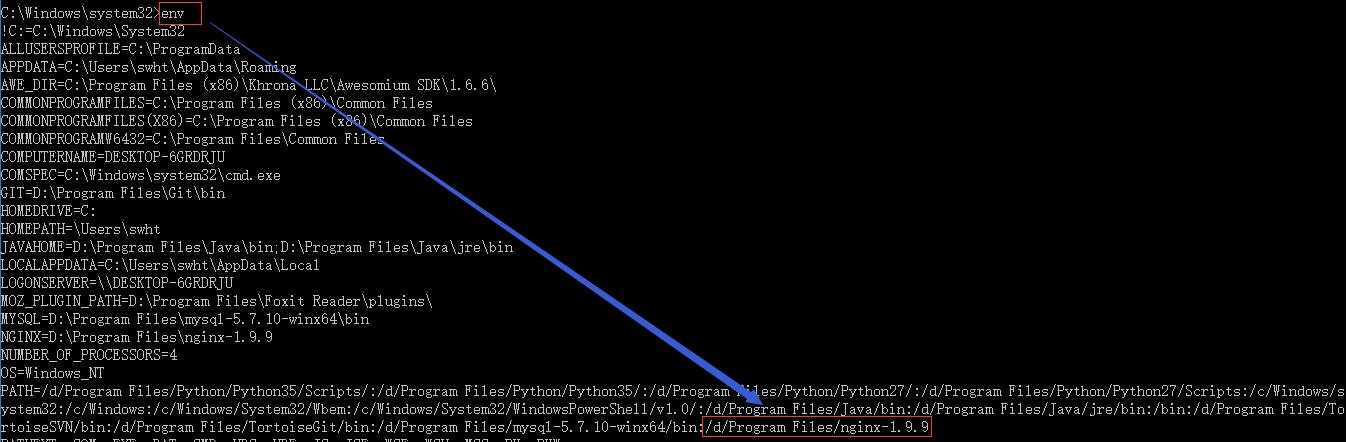
三、配置
配置文件在conf目錄下面:
 nginx.conf
nginx.conf
備註:因為windows使用的gbk格式的文件編碼,而Linux系統中支持中文的編碼則是utf-8.所以為了在windows下面支持文件名中文的正常顯示,在http或server段添加下面的代碼參數:
| 1 |
charset gbk,utf8; #註意先後順序 |
四、nginx使用命令(CMD控制臺下命令)
1.nginx啟動:
start nginx
2.nginx重啟:
nginx -s reload
3.nginx關閉
nginx -s stop #快速關閉
nginx -s quit #正常關閉
4.日誌文件切割
nginx -s reopen #重啟日誌文件,即對日誌文件進行切割
參考官方文檔:http://nginx.org/en/docs/windows.html
windows10下面部署nginx(解決文件名中文亂碼問題)
